Android Studio调试步骤
1.设置断点
双击代码左侧的空白区域,即可设置断点
2.按下debug快捷键进入debug模式启动app
3.触发断点
应用启动后,执行到断点时,AS会自动弹出debug面板,开始debug模式。接下来分析下各个快捷键的作用。
4.功能分析
调试按键

从左到右来看下各个快捷键的功能:
1. Show Execution Point :
点击该按钮时, 光标将定位到当前正在调试的位置。在我们进行追踪代码后使用这个功能能够很快继续下一步调试。
2. Step Over :
单步跳过,点击该按钮将导致程序向下执行一行。如果当前行是一个方法调用,此行调用的方法被执行完毕后再到下一行,而不会进入方法内部。
3. Step Into :
单步跳入,执行该操作将导致程序向下执行一行。如果该行有自定义的方法,则进入该方法内部继续执行,如果是类库中的方法,则不会进入方法内部。
4. Force Step Into :
强制单步跳入,和step into功能类似,主要区别在于:如果当前行有任何方法,则不管该方法是我们自行定义还是类库提供的,都能跳入到方法内部继续执行
5. Drop Frame:
中断执行,并返回到方法被调用的地方,在这个过程中该方法对应的栈帧会从栈中移除,且不会改变上下文。
6. Force Run to Cursor:
忽略已经存在的断点,将光标定位到相应的位置,然后执行Force Run to Cursor即可执行到指定的地方。
7.Evaluate expres








 本文详细介绍了Android Studio的调试步骤,包括设置断点、使用debug模式,并重点解析了断点管理、调试按键的功能。同时,文章讨论了不同类型的断点,如条件断点、日志断点等,并探讨了性能优化工具LeakCanary和TraceView的使用,为开发者提供了深入的调试和优化指导。
本文详细介绍了Android Studio的调试步骤,包括设置断点、使用debug模式,并重点解析了断点管理、调试按键的功能。同时,文章讨论了不同类型的断点,如条件断点、日志断点等,并探讨了性能优化工具LeakCanary和TraceView的使用,为开发者提供了深入的调试和优化指导。


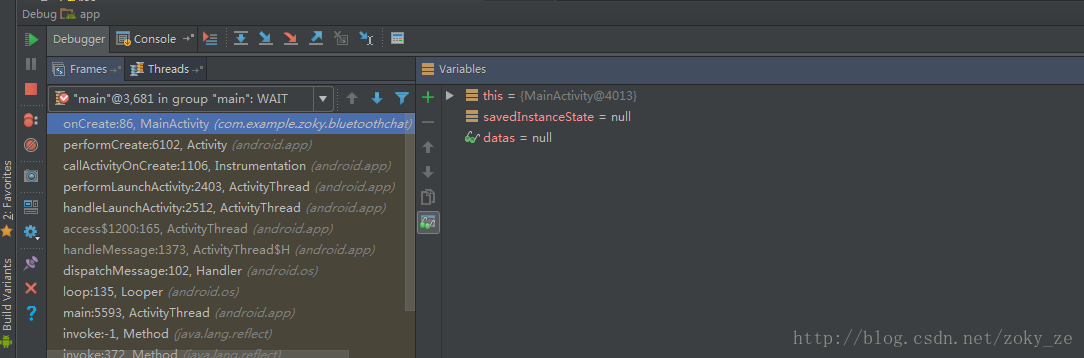
 最低0.47元/天 解锁文章
最低0.47元/天 解锁文章















 11万+
11万+

 被折叠的 条评论
为什么被折叠?
被折叠的 条评论
为什么被折叠?








